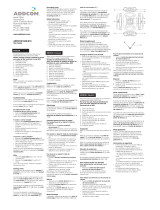36 37
Konferenzschaltungen für alle Teilnehmer beenden
1. Legen Sie das Master-Headset in die Basisstation, oder drücken Sie auf dessen Sprech-taste.
–> Die Konferenzschaltung wird jetzt für alle Teilnehmer beendet.
Hinweis: Wurde die Konferenzschaltung über VoIP eingeleitet, müssen Sie zum Beenden möglicherweise zusätzliche
Schritte durchführen. Anweisungen dazu finden Sie im Benutzerhandbuch der VoIP-Anwendung. Bitte beachten
Sie, dass das primäre Headset den Beitritt anderer Teilnehmer zur Telefonkonferenz bestätigen/erlauben muss.
Konferenzschaltungen nur für ein zusätzliches Headset beenden
1. Legen Sie das zusätzliche Headset in seine Basisstation, oder drücken Sie auf dessen Sprechtaste.
–> Für diesen Teilnehmer wird die Konferenzschaltung nun beendet.
GN9350e
GN9330e
GN9330e USB
4.4 Notrufe über VoIP
Das Headset unterstützt die Notruffunktion einiger VoIP-Anwendungen (Softphone).
Wenn das Headset mit einem PC verbunden ist und der PC über einen Bildschirmschoner mit
Kennwortschutz gesperrt ist, können Sie das Headset immer noch für Notrufe verwenden.
So setzen Sie Notrufe über VoIP ab:
1. Setzen Sie das Headset auf.
2. Wenn der PC an ist (auch wenn er über einen Bildschirmschoner mit Kennwortschutz
gesperrt ist), drücken Sie gleichzeitig fünf Sekunden lang die Taste für den Telefonmodus an
der Basisstation und die Taste für den USB-Modus.
–> Die Basis wählt automatisch die Notrufnummer.
Hinweis: Diese Notruffunktion funktioniert nur mit bestimmten VoIP-Anwendungen. Weitere Informationen
erhalten Sie unter www.jabra.com
GN9350e
GN9330e
GN9330e USB
4.5 Vom Headset auf den Handapparat des Tischtelefons umschalten
Während eines Anrufs können Sie vom Headset zum Handapparat des Telefons wechseln:
1. Heben Sie den Handapparat des Telefons ab.
2. Führen Sie einen der folgenden Schritte durch:
• Stellen Sie das Headset in den Ladeschacht.
• Drücken Sie auf die Sprechtaste des Headsets.
• Drücken Sie auf die Telefonmodustaste der Basisstation.
–> Die Verbindungsanzeige des Headsets hört auf zu blinken und zeigt dadurch an, dass die
Verbindung zwischen Headset und Basisstation geschlossen wurde.
Wichtig: Wenn Sie die EHS-Funktion (Electronic Hook Switch) mit dem Telefon verwenden, platzieren Sie das
Headset nicht im Ladeschacht, drücken Sie nicht die Sprechtaste am Headset oder die Telefonmodustaste an
der Basisstation, da dadurch der Anruf beendet wird.
Wird der Akku des Headsets leer, bleibt die Verbindung zwischen Headset und Basisstation
noch zwei Minuten lang bestehen, damit der Akku gewechselt werden kann.
GN9350e
GN9330e
GN9330e USB
4.6 Vom Handapparat des Tischtelefons auf das Headset umschalten
Während eines Anrufs können Sie vom Handapparat des Telefons zum Headset wechseln:
1. Nehmen Sie das Headset von der Basisstation, oder – falls bereits geschehen – drücken Sie
auf die Sprechtaste des Headsets. Die Verbindung wird hergestellt.
–> Die Verbindungsanzeige des Headsets beginnt zu blinken, und der Anruf wird auf das
Headset umgeleitet.
Hinweis: Legen Sie das Headset während des Anrufs nicht in die Basis zurück, da dadurch der Anruf beendet wird.
GN9350e
GN9330e
GN9330e USB
4.7 Neuer Master-Headset-Abgleich mit der Basisstation
Sie können für die Basisstation ein neues Master-Headset festlegen.
Wichtig: Bevor Sie ein neues Master-Headset festlegen, müssen Sie sicherstellen, dass die Verbindung des
ursprünglichen Headsets mit der Basisstation hergestellt ist. Drücken Sie dazu auf die Sprechtaste des Headsets.
Die Telefon- oder USB-Anzeige sollte nicht blinken.
So legen Sie ein neues Master-Headset fest:
1. Stellen Sie das neue Master-Headset in den Ladeschacht der Basisstation.
2. Drücken Sie die Abgleichtaste der Basisstation.
–> Die Telefon- und USB-Modustasten an der Basisstation
sowie die Verbindungsanzeige des Headsets leuchten
zwei Sekunden lang. Das bedeutet, dass das neue
Master-Headset erfolgreich abgeglichen wurde.
GN9350e
GN9330e
GN9330e USB
4.8 Nutzung der Clean Audio Stream-Funktionalität
Bei Verwendung von Internettelefonie (VoIP) über einen
PC legen viele Unified Communication-Anwendungen
(z. B. Cisco IP Communicator oder Microsoft® Lync™ 2010)
Voicemail-Nachrichten im Postfach der E-Mail-Anwendung
(z. B. Outlook) ab.
Zudem verwenden viele Benutzer eine eigene Telefonieanwendung (mit oder ohne Video).
In diesem Fall ist die Verwendung eines Headset unabdingbar.
In Situationen, in denen andere Anwendungen als die PC-basierte
Tele-fonanwendung (wie oben beschrieben) die Verwendung des
Headset erfordern, müssen Sie eine Clean Audio Mode-Verbindung
herstellen, ohne den Softphone-Befehl zur Hörerabnahme auszulösen.
Die Clean Audio Mode-Funktionalität ist als zweimaliges Tippen auf
die Sprechtaste des Headset implementiert.
1
2